DataNumen Outlook Password Recovery V1.1.0.0 英文安装版
DataNumen Outlook Password Recovery是一款操作简单的outlook密码恢复工具,如果你的outlook文件不小心丢失了,可以尝试通过这款工具来进行修复,如果你忘记了密码的加密PST文件,那么这个工具,你可以很容易地恢复密码,并访问PST文件中的内容。
电脑已然成为我们在日常办公当中不可或缺的操作工具之一了,我们在使用电脑的时候难免会遇到一些困扰,例如电脑桌面文件名称乱码,导致查找文件非常麻烦,影响工作效率,而且自己尝试了几种方法都不能解决问题。下面小编就来介绍一下关于Windows7电脑桌面文件名称乱码怎么办的解决方法,希望可以帮助大家。
Windows7电脑桌面文件名称乱码怎么办?
1、打开电脑,点击桌面左下角的开始菜单,选择控制面板,
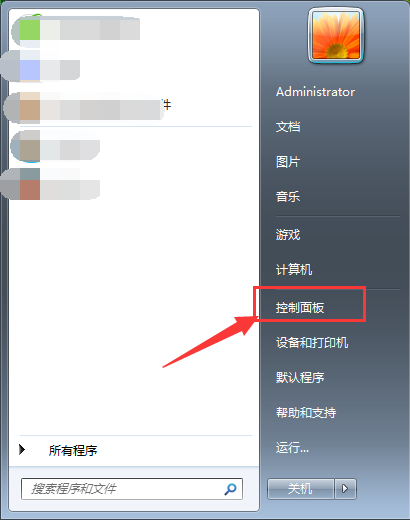
2、打开控制面板,设置【查看方式】为类别,找到并点击【时钟、语言和区域】,
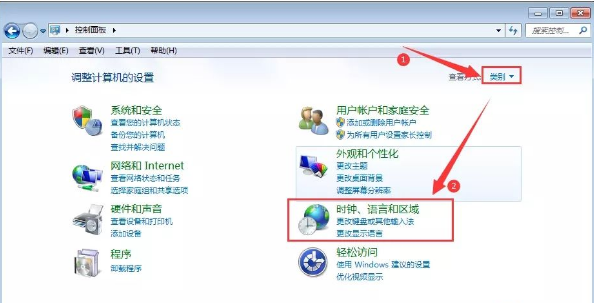
3、进入以下窗口,如图,点击【区域和语言】选项,
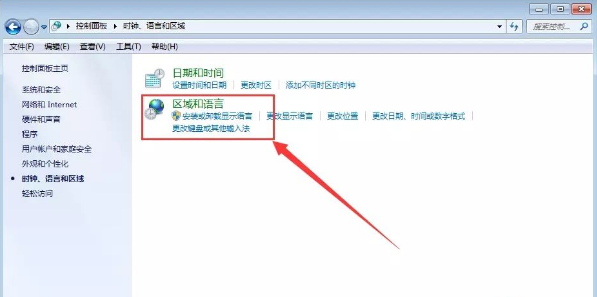
4、弹出窗口,点击【管理】一栏,在下方点击【更改系统区域设置】,
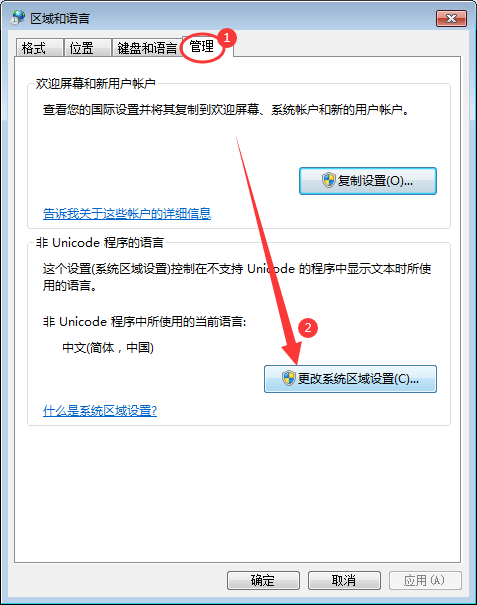
5、修改语言,下拉选择【英语(英国)】,接着点击【确定】,重启电脑,
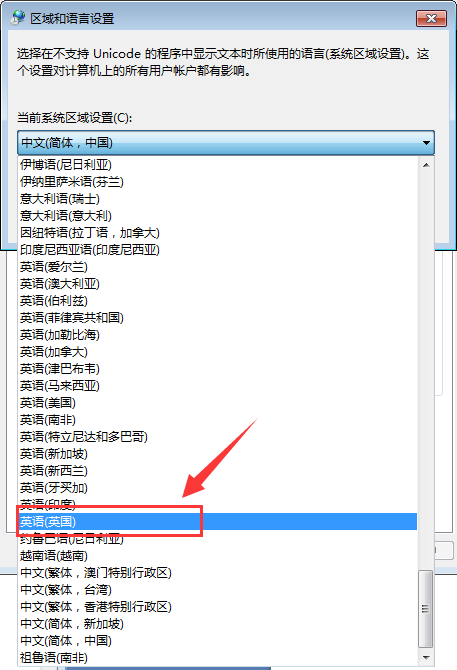
6、电脑重启完成,再按照上述步骤将语言重新更改为【中文】,点击确定,重启电脑,即可解决文件名称乱码问题。
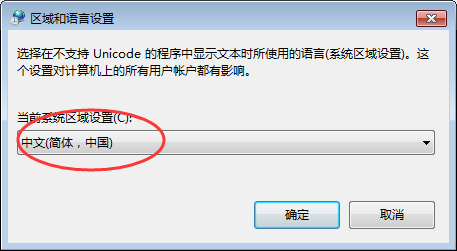
热门教程 周 月
word 2010页边距如何设置?页边距设置的操作步骤
6次 2Win10专业版一直不断无限重启怎么办?
6次 3FastStone Capture如何使用?FastStone Capture的使用方法
5次 4Excel怎么批量计算加减乘除?Excel批量计算加减乘除方法
5次 5如何让Win10升级到2004版本而不升级到20H2?
5次 6IE浏览器高级设置如何还原?
5次 7小精灵美化怎么设置动态壁纸?小精灵美化设置动态壁纸的方法
5次 8Windows7文件名太长无法打开怎么办?
5次 9PPT如何以讲义的形式打印出来?
5次 10怎么避开Steam启动游戏?免Steam启动游戏教程
5次Windows7文件名太长无法打开怎么办?
15次 2Win11系统管理员权限怎么获取?
14次 3Win10加入Windows预览体验计划失败错误码0x800BFA07怎么办?
13次 4Win11 PE安装教程 PE怎么安装Windows11详细教程
13次 5如何给PDF去除水印?编辑PDF文档有水印去除的方法
13次 6怎么避开Steam启动游戏?免Steam启动游戏教程
13次 7Win10专业版一直不断无限重启怎么办?
12次 8Win7桌面文件名显示乱码的详细处理方法
11次 9水晶排课如何设置一周内单科目课程?水晶排课设置课程的方法
11次 10电脑怎么屏蔽某个特定网站?
11次最新软件